Correção: DRIVER IRQL NÃO MENOS OU IGUAL (kbdclass.sys) Erro BSOD
Miscelânea / / August 04, 2021
Anúncios
O “DRIVER IRQL NÃO MENOS OU IGUAL (kbdclass.sys)” é um erro crítico que está surgindo e afetou muitos usuários do Windows. O referido erro resulta de problemas com teclados sem fio (especialmente teclados sem fio da Microsoft) e geralmente aparece exibindo uma tela azul da morte (BSOD).
O “DRIVER IRQL NÃO MENOS OU IGUAL (kbdclass.sys)” geralmente ocorre quando os usuários conectam o Wireless Teclado e pressiona qualquer tecla ou combinação de teclas, seu sistema avisa um BSOD com o referido erro mensagem. Embora o problema seja incomum, também existem algumas correções possíveis para ele.

Conteúdo da página
-
1 Como corrigir o erro “DRIVER IRQL NÃO MENOS OU IGUAL (kbdclass.sys)”?
- 1.1 FIX 1: Atualizar driver:
- 1.2 FIX 2: Reverter driver de teclado:
- 1.3 CORREÇÃO 3: Reinstale os controladores USB:
- 1.4 CORREÇÃO 4: Desinstale o software de segurança de terceiros (se aplicável):
- 1.5 CORREÇÃO 5: Execute a restauração do sistema:
Como corrigir o erro “DRIVER IRQL NÃO MENOS OU IGUAL (kbdclass.sys)”?
Antes de entrar na solução, vamos discutir brevemente e entender o que é “kbdclass.sys”?
Anúncios
kbdclass.sys é um driver do Windows que significa Keyboard Class Driver. Ele lida com todas as teclas (individualmente) ou combinações de teclas, de preferência todas as configurações gerais de um teclado. Este Kbdclass.sys é encontrado no Windows 8, 8.1 e Windows 10.
Observação: Antes de começarmos com as etapas, tente fazer login em seu sistema normalmente. No entanto, se esse não for um caso possível, inicialize no modo de segurança, navegue na tela de opções de inicialização avançada e siga as correções da lista abaixo.
FIX 1: Atualizar driver:
Um driver desatualizado ou com defeito pode acionar o erro “DRIVER IRQL NOT LESS OR EQUAL (kbdclass.sys)”. Assim, no primeiro método tentaremos corrigir o erro via Atualizando o Driver. Para fazer isso, siga as etapas abaixo:
As etapas aqui explicam o processo de atualização do Driver através do Gerenciador de Dispositivos.
- Em primeiro lugar, pressione WINDOWS + X e selecione a opção Gerenciador de Dispositivos no menu de contexto.
- Agora na janela do Gerenciador de Dispositivos, localize e expanda a opção Teclados.

- Aqui, na lista de drivers de teclado, clique com o botão direito no nome do dispositivo mencionado lá e, em seguida, selecione a opção Atualizar driver no submenu.
- Agora, na próxima tela, clique na primeira opção, ou seja, Procure automaticamente por software de driver atualizado. Seu sistema identificará, fará o download e instalará a versão mais recente do driver (se disponível). Siga as instruções na tela para concluir o processo.
FIX 2: Reverter driver de teclado:
Quando o Windows instala automaticamente uma atualização para o dispositivo de teclado HID, por padrão, a mesma atualização automática alterar o código de classe do teclado e finalizar o usuário com o “DRIVER IRQL NÃO MENOS OU IGUAL (kbdclass.sys)” erro. Aqui, a solução é reverter o driver do teclado HID na seção Dispositivos de interface humana. Para fazer isso, siga as etapas abaixo:
Anúncios
- Em primeiro lugar, pressione WINDOWS + X completamente e selecione a opção Gerenciador de Dispositivos no menu de contexto.
- Agora na janela do Gerenciador de Dispositivos, localize e expanda a opção Dispositivos de Interface Humana clicando duas vezes nele.
- Aqui localize o Driver de teclado HID, clique com o botão direito nele e selecione a opção Propriedades no submenu.
- No Janela de propriedades, selecione os Guia do motorista no menu vertical.
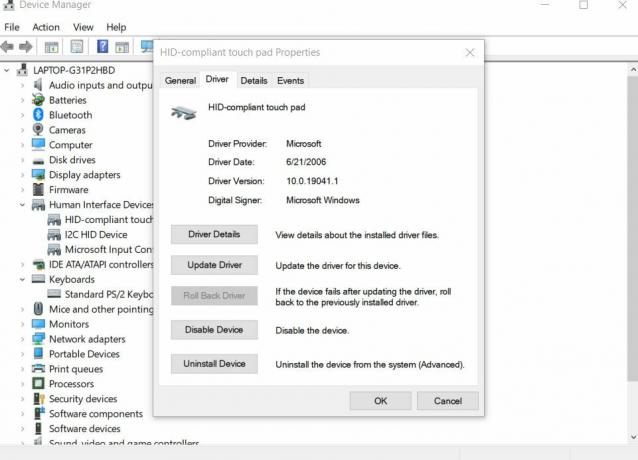
- No mesmo menu, clique no Motorista de reversão guia e clique em OK.
Quando terminar, reconecte o teclado sem fio e verifique se ele funciona bem ou se o erro persiste.
CORREÇÃO 3: Reinstale os controladores USB:
Como para muitos usuários sofridos, reinstalar os controladores USB resolveu o problema de erro “DRIVER IRQL NÃO MENOS OU IGUAL (kbdclass.sys)” para eles. Assim, recomendamos que você experimente o mesmo e verifique se funciona para você. Para fazer isso, siga as etapas abaixo:
Em primeiro lugar, desinstale o controlador USB, com os seguintes passos:
- Aperte WINDOWS + X e selecione a opção Gerenciador de Dispositivos no menu de contexto.
- Agora no Janela do gerenciador de dispositivos, localize e expanda a opção Controladores de barramento serial universal clicando duas vezes nele.

- Aqui, clique com o botão direito na opção Hub USB Genérico e selecione Desinstalar dispositivo no submenu.
- Siga um processo semelhante para qualquer um dos USB Root Hubs entradas na mesma lista também.
- Uma vez feito, reinicie seu sistema. Seu sistema operacional irá reinstalar automaticamente os controladores em seu computador.
CORREÇÃO 4: Desinstale o software de segurança de terceiros (se aplicável):
Uma das principais causas do erro “DRIVER IRQL NÃO MENOS OU IGUAL (kbdclass.sys)” é o conflito entre o driver do teclado sem fio e o software antivírus Webroot. Nessa situação, recomendamos atualizar o software para a versão mais recente para evitar o erro. Porém, se o problema persistir após a execução da versão mais recente do software Webroot Antivirus, é aconselhável desinstalar completamente o aplicativo.
Anúncios
Agora, às vezes, depois de remover o software Webroot Antivirus, muitos usuários ainda enfrentam o mesmo problema de erro. Portanto, é aconselhável usar uma ferramenta de remoção dedicada (ferramenta de desinstalação personalizada para programas AV do fabricante) que pode remover habilmente todos os arquivos associados ao Webroot AV.
CORREÇÃO 5: Execute a restauração do sistema:
Uma das correções altamente eficazes que funcionarão para você, se as mencionadas acima não, é executar a Restauração do sistema. O processo irá restaurar seu sistema para uma data anterior em que estava funcionando sem problemas, sem quaisquer vestígios do erro “DRIVER IRQL NÃO MENOS OU IGUAL (kbdclass.sys)”.
Estes foram todos os métodos experimentados e testados que o ajudarão a se livrar do erro “DRIVER IRQL NÃO MENOS OU IGUAL (kbdclass.sys)” com sucesso. Assim que tiver resolvido o mesmo, você poderá usar seu teclado sem fio sem problemas rapidamente.
Embora todas as correções mencionadas acima sejam cansativas, testadas e úteis. Mas se nenhum deles funcionar para você, considere instalar a atualização mais recente do Windows e verifique se isso ajuda no seu caso ou não. Depois de ler este artigo, se você tiver alguma dúvida ou feedback, escreva o comentário na caixa de comentários abaixo.
Anúncios Se você adora jogar videogames com gráficos de alta qualidade e precisa de requisitos de sistema mais elevados, você deve...
Anúncios Os usuários do sistema operacional Microsoft Windows frequentemente encontram vários problemas ou erros que são bastante comuns nos dias de hoje.…
Anúncios A mensagem ‘COMPUTER HEALTH IS CRITICAL’ ou ‘WINDOWS, HEALTH IS CRITICAL’ apareceu na tela do computador enquanto...



